Nu deranjați vă permite să evitați notificările care distrag atenția atunci când trebuie să rămâneți concentrat. Este setată în mod implicit să se activeze automat atunci când dublați ecranul, jucați un joc sau utilizați o aplicație în modul ecran complet. Puteți să controlați orice dintre acestea sau pe toate, precum și să stabiliți ce notificări de nivel să fie suprimate.
-
Selectați Start > Setări > Notificări de> sistem .
-
Pentru a activa Nu deranjați, selectați Activat.
-
De asemenea, puteți activa Nu deranjați automat. În Activare, nu deranjați automat, alegeți anumite ore pentru a-l activa sau anumite condiții atunci când doriți să fie activat.
-
Atunci când nu deranjați este activată, pictograma centrului de notificare se va modifica și va ascunde toate notificările primite.
Asistența pentru concentrare (numită și perioadă de liniște în versiunile anterioare de Windows 10) vă permite să evitați notificările care distrag atenția atunci când trebuie să rămâneți concentrat. Este setată în mod implicit să se activeze automat atunci când dublați ecranul, jucați un joc sau utilizați o aplicație în modul ecran complet. Puteți să controlați orice dintre acestea sau pe toate, precum și să stabiliți ce notificări de nivel să fie suprimate.
-
Selectați Start > Setări > Sistem > Asistență pentru concentrare sau, în caseta de căutare din bara de activități, tastați Asistență pentru concentrare , apoi selectați Setări Asistență pentru concentrare din lista de rezultate.
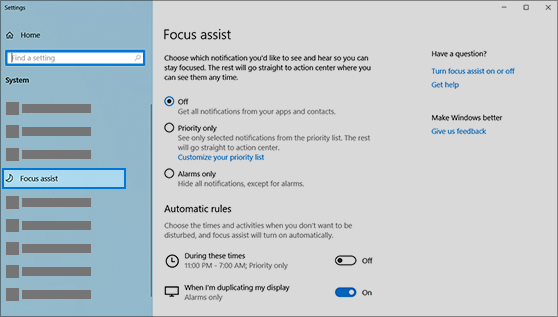
-
Pentru a seta starea curentă a asistenței pentru concentrare, selectați Dezactivat (primiți toate notificările), Doar prioritate (vedeți doar notificările dintr-o listă pe care o puteți particulariza după plac) sau Doar alarme (ascundeți totul, cu excepția alarmelor).
-
Sub Reguli automate, puteți stabili condițiile care determină activarea automată a caracteristicii Asistență pentru concentrare. Selectați elementul pentru a activa sau a dezactiva acea condiție și pentru a determina timpul și/sau nivelul de Asistență pentru concentrare activat de condiția respectivă sau doar selectați comutatorul ca pe o comandă rapidă pentru a activa sau a dezactiva o condiție. (Pentru a dezactiva complet caracteristica Asistență pentru concentrare, dezactivați toate aceste lucruri.)
-
Selectați Se afișează un rezumat cu ceea ce am pierdut în timp ce a fost activă asistența pentru concentrare pentru a fi trimisă o notificare atunci când ieșiți din Asistență pentru concentrare, despre ceea ce a fost redirecționat către Acțiuni. Deselectați acest lucru pentru a dezactiva această notificare.
-
Atunci când se activează automat Asistență pentru concentrare, apare implicit o notificare în Acțiuni, care explică faptul că este activată caracteristica Asistență pentru concentrare și că aceasta suprimă notificările. Dacă preferați să nu vedeți acest mesaj, faceți clic pe butonul Modificare Asistență pentru concentrare din notificare și debifați Afișați o notificare în Acțiuni atunci când asistența pentru concentrare este activată automat în pagina Setări care se lansează.










